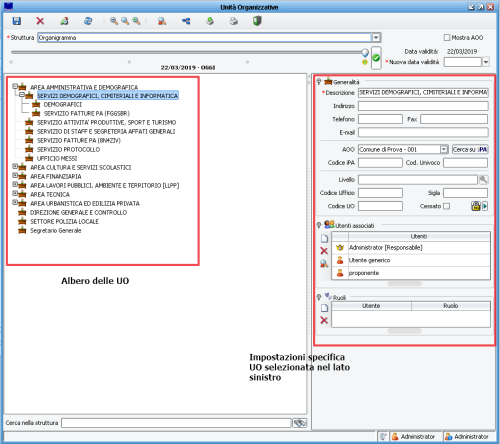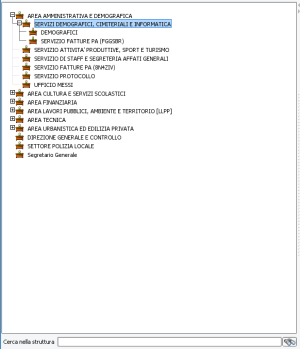Differenze tra le versioni di "Organigramma"
Jump to navigation
Jump to search
imported>Michele Tognon |
imported>Michele Tognon |
||
| Riga 7: | Riga 7: | ||
== La Finestra dell'Organigramma == | == La Finestra dell'Organigramma == | ||
La finestra principale dell'Organigramma si trova in [[File:Org menu.png]] si apre in questa maniera | La finestra principale dell'Organigramma si trova in [[File:Org menu.png]] si apre in questa maniera | ||
[[File:Org frm principale.png|centro|500px]] | |||
essa si divide in tre sezioni: | |||
{| class="wikitable" | |||
| '''BARRA ''' || [[File:Org frm principale barra.png|300px]] || Qui sono presenti i principali comandi. In particolare è possibile stampare la situazione dell'organigramma oppure è possibile "fotografare" la situazione attuale dell'organigramma impostando una nuova data di validità | |||
|- | |||
| '''ALBERO DELLE UO ''' || [[File:Org frm principale albero uo.png|300px]] || qui è rappresentata a forma di albero l'ogranigramma | |||
|- | |||
| '''IMPOSTAZIONI UO ''' || [[File:Org frm principale impost uo.png|300px]] || ogni UO ha delle caratteristiche personalizzate che vanno impostate qui. Ad esempio gli utenti che appartengono alla UO vanno associati qui. | |||
|} | |||
== Creare una nuova UO == | == Creare una nuova UO == | ||
Versione delle 11:01, 5 set 2019
| Settore Affari Generali | Protocollo Informatico | Delibere | Determine | Ordinanze | Decreti | Pec | Lista delle attività | Firma digitale | Il Fascicolo |
|---|
Introduzione
L'Organigramma dell'Ente è uno dei componenti fondamentali per usare gli applicativi degli affari generali. Esso è unico e tutti gli applicativi pescano da qui per individuare Uunità Organizzative (UO) come Aree/Settori/Uffici/Servizi, qui si associano alle UO gli utenti, qui si associano alle UO i responsabili firmatari.
La Finestra dell'Organigramma
La finestra principale dell'Organigramma si trova in 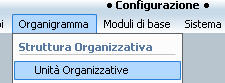 si apre in questa maniera
si apre in questa maniera
essa si divide in tre sezioni:
Creare una nuova UO
Modificare una UO
Amministrazione Strutture
Funzioni
Cambio Amministrazione
Procedura per il cambio Amministrazione dopo le Elezioni